 Safari
Safari
Safari הוא הדרך המהירה והיעילה ביותר לגלישה באינטרנט מה-Mac. דף פתיחה מעודכן כולל את ״מועדפים״, אתרי אינטרנט שביקרת בהם בתדירות גבוהה או שביקרת בהם לאחרונה, הצעות Siri לאתרים רלוונטיים בהיסטוריית הגלישה שלך, סימניות, ״רשימת קריאה״, ״כרטיסיות iCloud״ וקישורים שנשלחו אליך ב״הודעות״.
התחל/י לחפש. לחץ/י על השדה ״חיפוש חכם״ בראש החלון כדי לראות אתרים שהוספת כמועדפים. לחלופין, התחל/י להקליד מילה או כתובת אתר - Safari יציג בפניך אתרים תואמים וכן הצעות Safari.
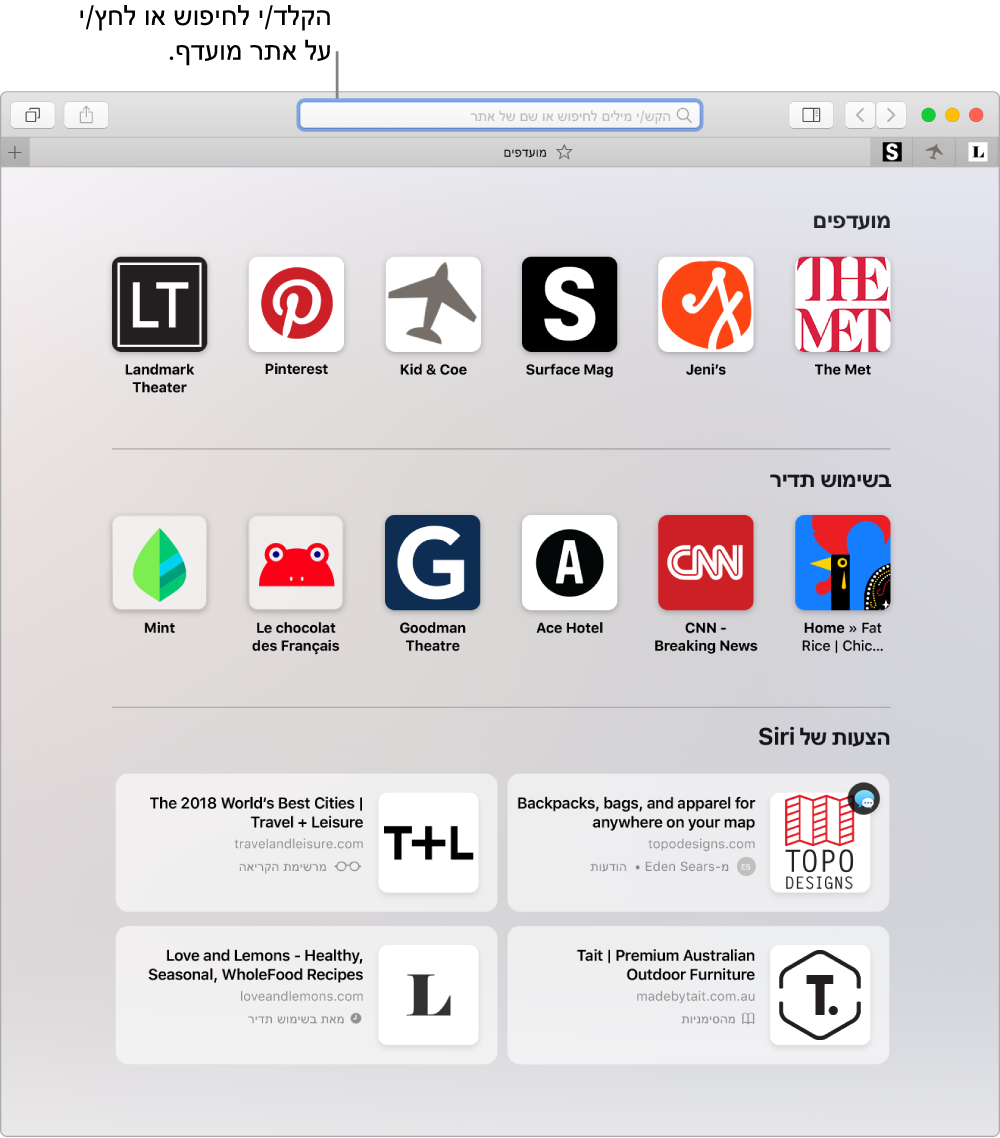
צפה/י במספר אתרי אינטרנט בחלון אחד. לחץ/י על ![]() בקצה הימני של שורת הכרטיסיות או הקש/י על Command-T כדי לפתוח כרטיסיה חדשה, והקש/י כתובת. כדי להשאיר אתר בהישג יד, גרור/י את הכרטיסיה שלו ימינה כדי להצמיד אותו, והוא יישאר בשורת הכרטיסיות.
בקצה הימני של שורת הכרטיסיות או הקש/י על Command-T כדי לפתוח כרטיסיה חדשה, והקש/י כתובת. כדי להשאיר אתר בהישג יד, גרור/י את הכרטיסיה שלו ימינה כדי להצמיד אותו, והוא יישאר בשורת הכרטיסיות.
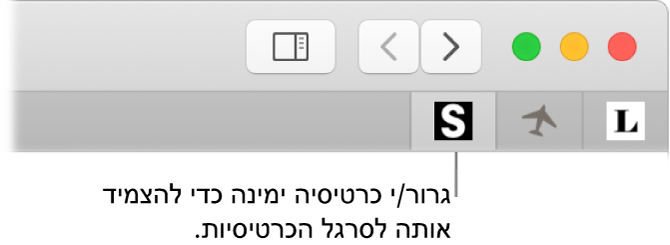
ראה/י מה פתוח בכל אחד מהמכשירים שלך. ניתן לראות אתרים פתוחים בכל המכשירים המחוברים לאותו Apple ID. פשוט לחץ/י על הכפתור ״הצג את כל הכרטיסיות״ ![]() בראש החלון וגלול/י מטה אם יש צורך.
בראש החלון וגלול/י מטה אם יש צורך.
גלישה באינטרנט בבטיחות ובפרטיות. Safari מזהיר אותך כאשר הינך מבקר/ת באתר שאינו מאובטח או שעלול לנסות לפתות אותך לשתף במידע האישי שלך. Safari גם מגן עליך באופן אוטומטי מפני מעקב חוצה אתרים, על-ידי זיהוי והסרה של הנתונים שהעוקבים משאירים אחריהם. Safari מבקש ממך אישור לפני שהוא מאפשר לרשת חברתית לראות מה הינך עושה באתרי אינטרנט של חברות חיצוניות. למשל, אם תלחץ/י על כפתור של Facebook כדי לשתף מאמר ב-Facebook, Safari ישאל אם ברצונך לאפשר ל-Facebook לראות את הפעילות שלך באתר. Safari גם מגן עליך מפני מעקב באינטרנט על-ידי כך שהוא הופך את הזיהוי הייחודי של ה-Mac שלך למסובך יותר.
בעת הרשמה לחשבון חדש באינטרנט, Safari יוצר וממלא עבורך באופן אוטומטי סיסמה חדשה וחזקה. אם תבחר/י באפשרות ״שימוש בסיסמה חזקה״, הסיסמה תישמר בצרור המפתחות של iCloud ותמולא באופן אוטומטי בכל המכשירים שתתחבר/י אליהם באמצעות אותו חשבון Apple ID. ניתן לבקש מ-Siri להציג את הסיסמאות השמורות שלך, שאותן ניתן יהיה לראות אחרי הקלדת סיסמת האימות עבור ה-Mac, או לעבור אל Safari > ״העדפות״ ולאחר מכן ללחוץ על ״סיסמאות״. סיסמאות שנעשה בהן שימוש בעבר יסומנו בדגל ברשימת הסיסמאות, כך שניתן יהיה להחליף אותן בקלות בסיסמאות חזקות.
הערה: ייתכן ש-Siri לא יהיה זמין בכל השפות או האזורים, והמאפיינים עשויים להיות שונים בין אזור לאזור.
הגדר/י העדפות עבור האתרים המועדפים עליך. אם הינך משנה לעתים קרובות הגדרות של אתרי אינטרנט מסוימים, תוכל/י להשתמש בהעדפות של Safari כדי לשמור הגדרות אלו. ניתן להפעיל את חוסם התוכן, להפעיל מצב ״קורא״, לאפשר עדכונים, להגדיר הגדלה/הקטנה של עמוד מסוים ועוד – רק עבור האתרים שתבחר/י. בעת ביקור באתר אינטרנט, בחר/י Safari > ״הגדרות לאתר זה״, או לחץ/י לחיצה משנית (כלומר, באמצעות הכפתור הימני) על כתובת האינטרנט בשדה ״חיפוש חכם״.
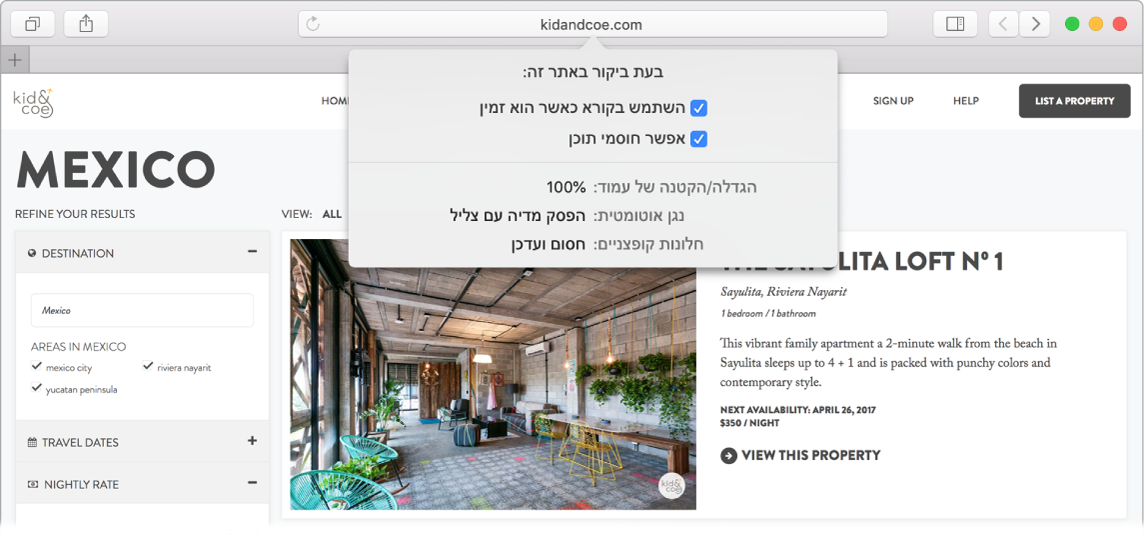
פתח/י את מצב ״תמונה בתוך תמונה״. בעת הפעלת סרט, לחץ/י והחזק/י את כפתור השמע ![]() בכרטיסיה ובחר/י באפשרות ״עבור למצב ׳תמונה בתוך תמונה׳״ מתפריט המשנה. הסרט יופיע בחלון צף שניתן לגרור ולשנות את גודלו, באופן שמאפשר לך לצפות בו במקביל לפעולות אחרות ב-Mac. ניתן גם להגדיר אפשרויות הפעלה אוטומטית בתפריט המשנה. להשתקת הקול של סרט, לחץ/י על
בכרטיסיה ובחר/י באפשרות ״עבור למצב ׳תמונה בתוך תמונה׳״ מתפריט המשנה. הסרט יופיע בחלון צף שניתן לגרור ולשנות את גודלו, באופן שמאפשר לך לצפות בו במקביל לפעולות אחרות ב-Mac. ניתן גם להגדיר אפשרויות הפעלה אוטומטית בתפריט המשנה. להשתקת הקול של סרט, לחץ/י על ![]() פעם אחת.
פעם אחת.
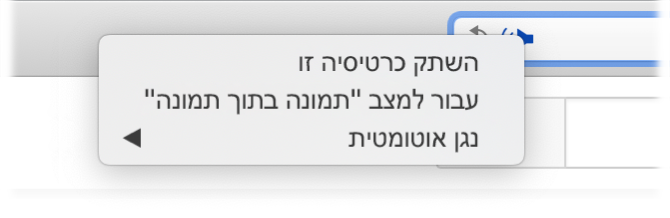
למד/י עוד. עיין/י במדריך למשתמש ב-Safari.